
Word中最实用快捷键非F4莫属,不过在Excel中就不见得了。毕竟Excel中对待数据的情况占据多数,怎样有效而且快捷的处理好自己想要的数据才是关键,所以这里给大家推荐一个最实用的Excel快捷键,『Ctrl+E』快速填充,怎么个实用法呢?下面让我们一起来看看它强大的功能吧!
当然,还有很重要的一点要提醒大家,『Ctrl + E』快捷键仅支持Office2013或以上版本,Office2013以下版本都不支持哦!
如果你的数据或者日期类似于这样,你想将其合并,那么你可以用Ctrl+E一键搞定。
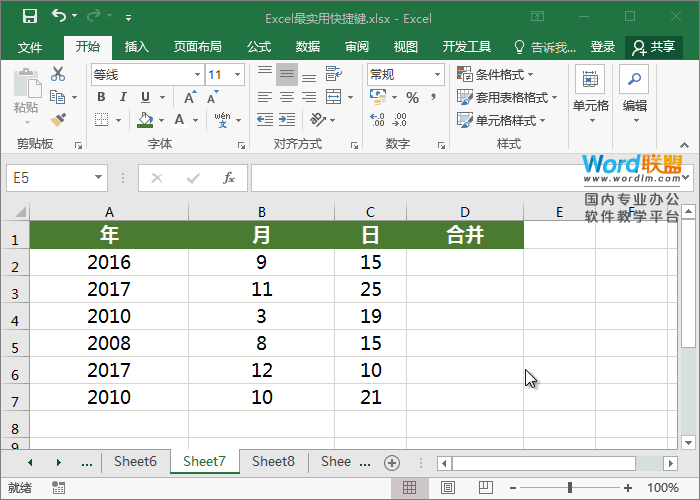
许多情况,我们希望将手机号码分段显示,Ctrl+E可以快速帮你搞定。
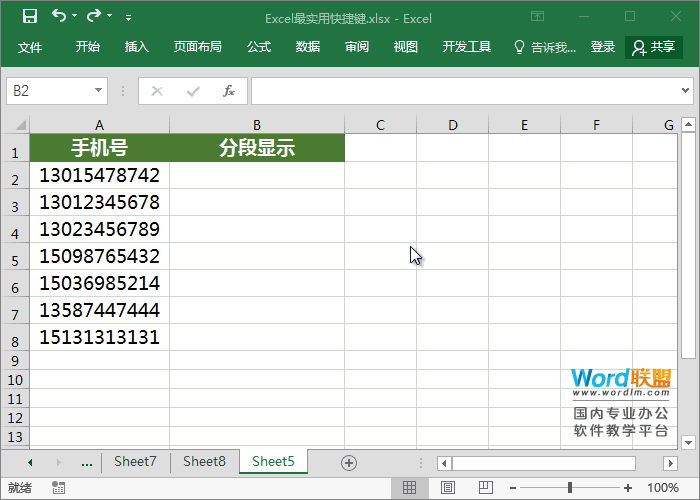
你还在用函数来提取身份证日期吗?忒麻烦了,直接快捷键一键搞定吧!
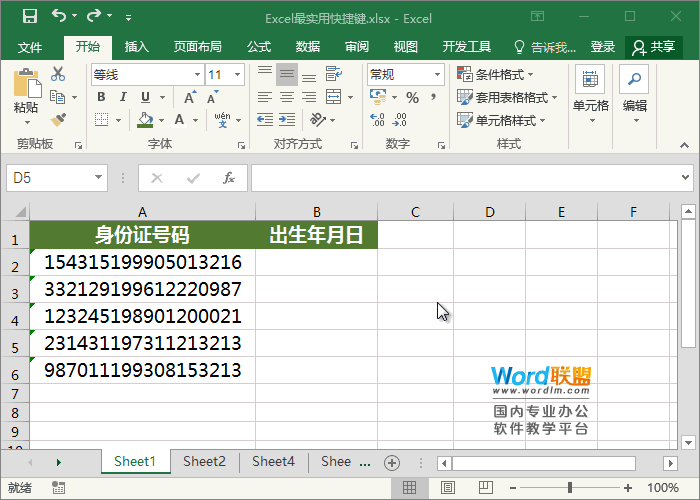
函数可以搞定的,此快捷键可以更快速的给你搞定。
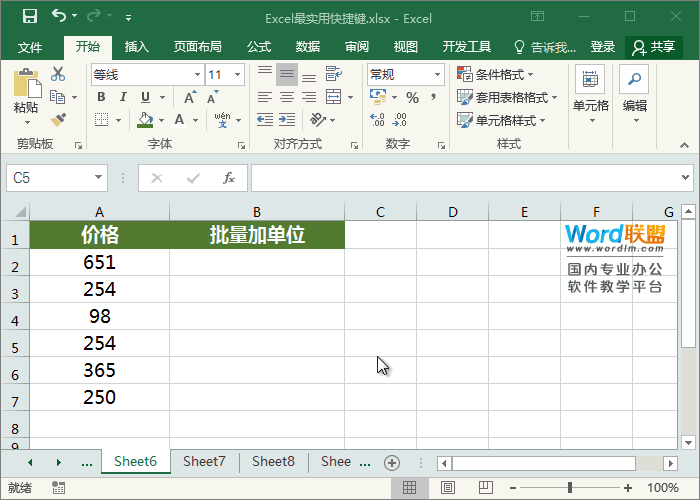
有规律的,它都可以帮你智能识别搞定。
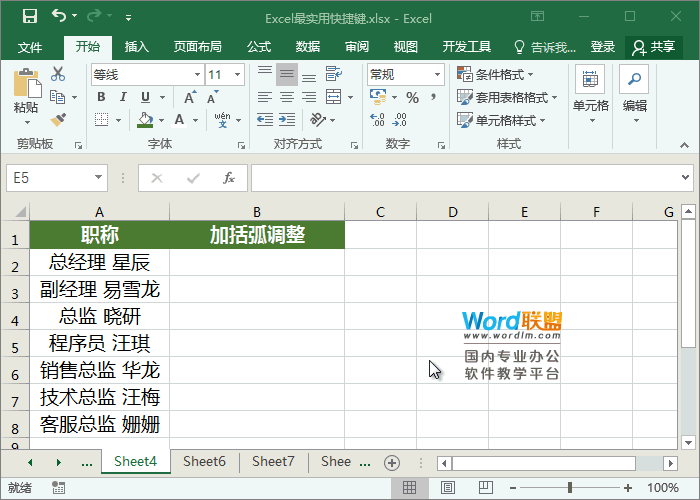
你有数据和文字,可以轻松拆分出来,代替了分列功能哦!
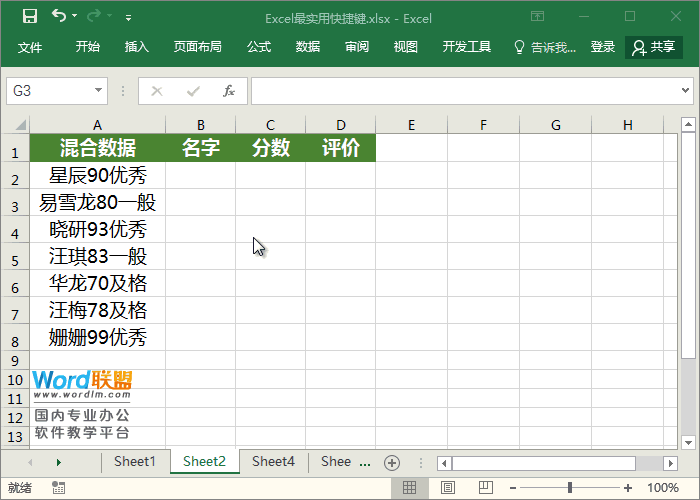
好吧,有时候为了方便,表格可能是这样的,没关系,Ctrl + E 在手,天下我有!
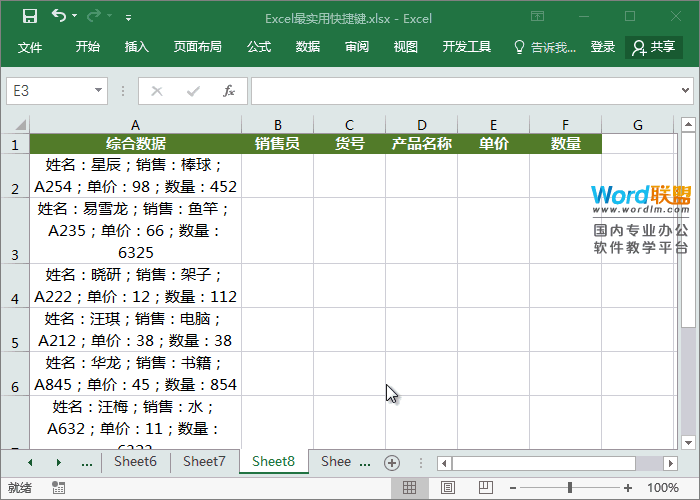

评论列表